Étape 1 : Démarrez le logiciel iAuto. Recherchez les options de déformation des polices et de déformation des traits sous Paramètres > Paramètres des caractères :


Étape 2 : Configurez la déformation de la police comme suit :

Taille aléatoire : Vous pouvez ajuster la taille de chaque lettre de manière aléatoire. Si elle est inférieure à 100 %, elle sera réduite ; si elle est supérieure à 100 %, elle sera augmentée. Par exemple, si 80 %-100 % est défini, la valeur minimale des lettres sera de 80 % de la valeur actuelle, la valeur maximale sera de 100 %, et les lettres seront mises à l'échelle aléatoirement dans la plage correspondante.
Espacement aléatoire : Vous pouvez ajuster aléatoirement l'espacement entre les lettres. S'il est inférieur à 100 %, l'espacement sera réduit proportionnellement. S'il est supérieur à 100 %, l'espacement sera agrandi proportionnellement. Par exemple, si vous le définissez sur 80 %-100 %, les lettres seront mises à l'échelle aléatoirement dans l'intervalle correspondant.
Inclinaison aléatoire : Vous pouvez ajuster aléatoirement l'angle d'inclinaison de chaque lettre. Les valeurs négatives pivoteront dans le sens inverse des aiguilles d'une montre, et les valeurs positives pivoteront dans le sens des aiguilles d'une montre.
Étirement vertical aléatoire : Vous pouvez ajuster aléatoirement la hauteur de chaque lettre, l'étirer ou la compresser. Par exemple, si vous définissez une hauteur de 80 % à 100 %, la hauteur minimale des lettres sera de 80 % et la hauteur maximale de 100 %, et les lettres seront mises à l'échelle aléatoirement selon l'intervalle correspondant.
Étirement horizontal aléatoire : vous pouvez ajuster aléatoirement la largeur de chaque lettre, l'étirer ou la compresser. Par exemple, si vous définissez une hauteur de 80 % à 100 %, les lettres occuperont au moins 80 % de la largeur actuelle et au maximum 100 %, et seront mises à l'échelle aléatoirement selon l'intervalle correspondant.
Étape 3 : Cliquez sur « Appliquer » et « Enregistrer ». Vous pouvez maintenant obtenir différentes polices selon vos besoins.
Remarque : chaque fois que vous cliquez sur le bouton « Mettre à jour » sur la page d'accueil, le texte sélectionné peut être déformé.

Par exemple : Voici le texte original :

Voici l'effet obtenu après la déformation suivante :

Bien sûr, si vous ne souhaitez pas trop déformer, vous pouvez ajuster le texte pour éviter que l'effet ne soit trop confus (par exemple, ici, j'ai uniquement ajouté l'effet d'étirement vertical aléatoire) :
Étape 4 : Examinons l'option de déformation du trait
Force angulaire : Contrôle de la force de l'angle de courbure des lettres. Plus la valeur est élevée, plus l'angle de courbure est important.
Force de longueur : Contrôle de la longueur des traits des lettres. Plus la valeur est élevée, plus la déformation du trait est importante.
Performance : Améliore davantage le contrôle de la déformation des angles et des traits.

Par exemple : Voici le texte original :

Après avoir défini les paramètres suivants :

Le L'effet final est le suivant :

À en juger par les effets ci-dessus, la fonction de déformation du trait est relativement moins contrôlable, et les utilisateurs peuvent choisir de l'activer en fonction de la situation.
N'oubliez pas de vérifier les paramètres de la page pour mettre à jour automatiquement le contenu après la génération de chaque page, comme dans cette image :

La comparaison de l'effet d'écriture est la suivante :
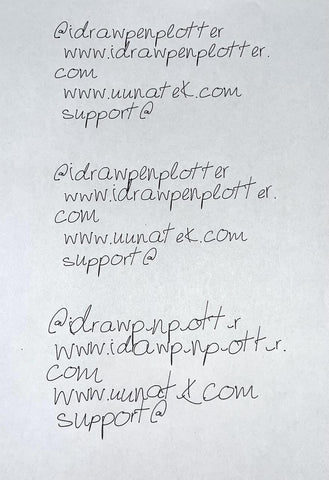
Plus d'articles sur iAuto :
- Comment automatiser l'écriture de cartes A6 en masse avec la machine d'écriture automatique UUNA TEK iAuto
- Comment automatiser l'écriture d'enveloppes en vrac n° 10 avec la machine à écrire automatique UUNA TEK iAuto
- 10 astuces pour éviter les bourrages papier avec la machine à écrire automatique iAuto
- Obtenir Des milliers de variantes de polices avec la fonction de déformation des polices et des traits
- Écriture groupée avec iAuto Pen Plotter : Ouverture et utilisation de fichiers TXT ou Word avec les polices sélectionnées
- [Tutoriel iAuto] Conversion de texte en SVG avec Inkscape pour iAuto Pen Plotter
- [Tutoriel iAuto] Production automatique de faire-part de mariage : un guide avec iAuto pour la Saint-Valentin
- [Tutoriels iAuto] Comment écrire des enveloppes en vrac avec la machine d'écriture manuscrite automatique iAuto
- [Tutoriels iAuto] Comment installer le logiciel du traceur à stylet UUNA TEK® iAuto
- [Tutoriels iAuto] Comment réaliser une écriture automatique en masse avec différentes polices avec le traceur à stylet iAuto
- [Tutoriels iAuto] Comment enregistrer et se connecter au traceur à stylet UUNA TEK® iAuto

